Todos temos uma lista de aplicativos que preferimos manterlonge de olhares indiscretos ao usar nossos dispositivos móveis em público. Isso pode incluir mídias sociais e aplicativos de mensagens, qualquer aplicativo que possa realizar transações financeiras, seu cliente de email favorito, a lista continua. A maioria dos usuários recorre a bloquear o telefone inteiro com um pino, senha ou bloqueio de padrão, que rapidamente se torna uma tarefa extra. Para aqueles que preferem não digitar uma senha sempre que desbloqueiam o dispositivo, existem aplicativos como ZDlock. Este aplicativo sem frescuras da equipe por trás do ZDBox ajuda a bloquear aplicativos específicos usando três métodos diferentes. Detalhes após o intervalo.
Além de dois métodos convencionais de travamento (PIN epadrão), o ZDlock também permite criar uma 'Capa Falsa' para um aplicativo, que exibe uma tela falsa sempre que alguém tenta abrir o aplicativo seguro. Além disso, o aplicativo carrega vários temas para personalizar a tela de bloqueio que aparece sempre que você tenta acessar um aplicativo protegido por padrão ou PIN.
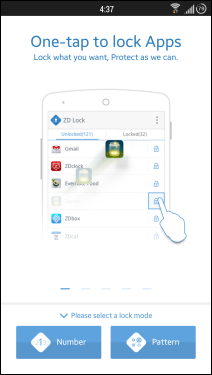
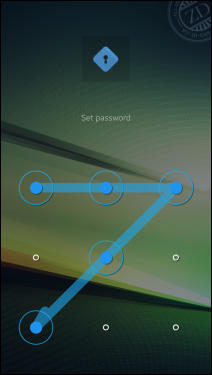
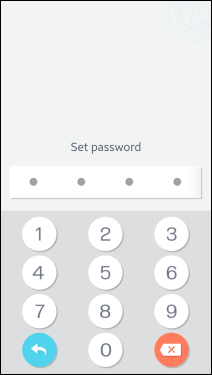
Após o lançamento, o ZDlock permite escolher a segurançamétodo que você deseja empregar. Também é solicitado que você especifique uma pergunta e resposta de segurança, caso esqueça a sequência correta de PIN ou padrão e precise redefini-la.
A tela onde você pode bloquear ou desbloquear o seuos aplicativos desejados compreendem duas guias; Desbloqueado e bloqueado. Quando você toca no ícone do cadeado, além de um item na guia Desbloqueado, ele é movido para a lista Bloqueado. Para desbloquear o aplicativo novamente, basta acessar a guia Bloqueado e clicar no ícone de cadeado.
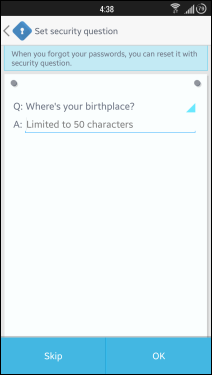
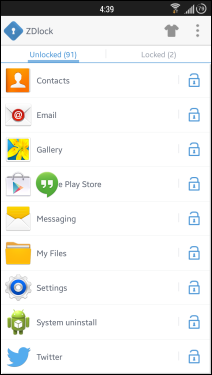
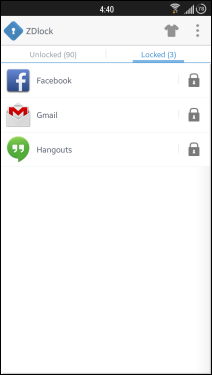
Para usar o recurso Capa Falsa que mencioneianteriormente, você deve habilitá-lo primeiro na tela Configurações do aplicativo. Feito isso, volte para a tela Aplicativos bloqueados e deslize um aplicativo para a esquerda para ocultá-lo em Capa falsa. Para desativar a Capa Falsa para esse aplicativo, basta deslizar para a esquerda mais uma vez. Quando esse recurso é ativado para um aplicativo, a caixa de diálogo forçar fechamento é exibida sempre que o aplicativo é aberto. Você pode superar essa caixa de diálogo pressionando longamente o botão OK.
Você também encontrará a opção de alternar entre as capas da tela de bloqueio no menu Configurações.
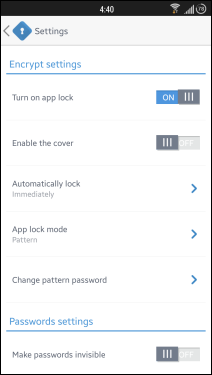
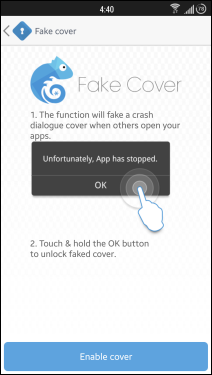
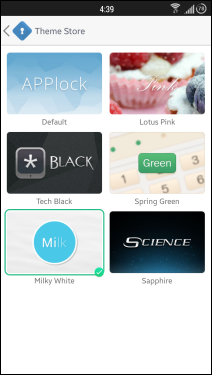
O aplicativo está disponível gratuitamente na Google Play Store e você pode baixá-lo para o seu dispositivo no link abaixo.
Instale o ZDlock da Play Store






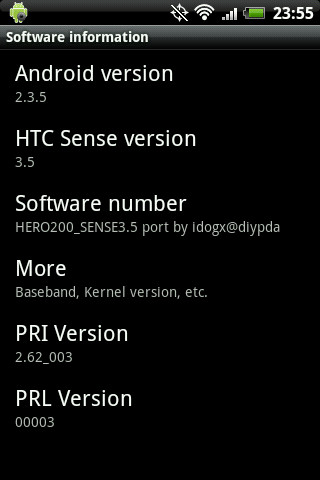





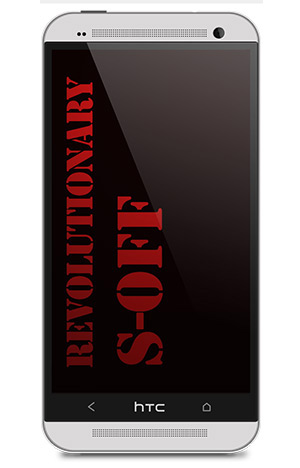
Comentários